Cómo Abrir Archivos JAR En Windows 10
Abrir archivos JAR en Windows 10 es similar a como se abren los archivos EXE, excepto que necesitan un marco Java para ejecutarlos. de hecho, puedes hacer doble clic para iniciar el programa. por otra parte, si ejecutas un archivo EXE, utilizas la compatibilidad con el sistema operativo Windows 10.
Del mismo modo, cuando ejecutas un archivos JAR, necesitas la ayuda de “Java Framework” para abrirlo. Por otro lado, Cuando decimos abrir archivo JAR, no estamos abriendo el archivo como un “archivo de almacenamiento”, sino que lo estamos ejecutando. En este tutorial, te enseñare a como abrir archivos JAR en Windows 10 con unos sencillos pasos.
¿Qué es un archivo Jar?
“JAR” son las siglas de Java Archive. Un archivo JAR contiene archivos de imagen, audio, directorios o archivos de clase en versiones comprimidas. Eso significa que en uno solo de estos archivos puede haber muchos otros archivos. Estos archivos JAR son similares a un archivo ZIP, aunque ambos parecen familiares son diferentes a su manera.
Por otro lado, realizan diferentes funciones. Los archivos JAR agregan muchos archivos de clase Java, sus metadatos y archivos de recursos en un solo registro para su distribución. Estos archivos también son de manifiesto específicos de Java y se basan en el formato ZIP.
De otra manera, Los archivos ZIP, son archivos de compresión y tienen funciones de archivo. Los archivos JAR tienen esencialmente un manifiesto que indica a JAR cómo retener y contener la información y están diseñados para ejecutarse específicamente en “Java RuntIme Environment”.
Lee También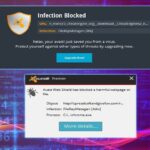 Como Eliminar File RepRetagen De Windows
Como Eliminar File RepRetagen De WindowsEn pocas palabras, El entorno de ejecución de Java es un software diseñado para ejecutar otros programas, incluidos los archivos JAR.
Pasos para ejecutar un archivo JAR en Windows 10
Dado que los archivos Java no pueden ejecutarse en Windows por sí solos, debes instalar Java Framework o lo que popularmente se llama “Java”. Dicho esto, los archivos Java pueden depender de una versión particular de Java. Por eso, a continuación te enseño los pasos que debes seguir para abrir archivos JAR en Windows 10.
Paso 1. Descarga e instala Java Framework
Para abrir archivos JAR en Windows 10, necesitas instalar Java en tu sistema. Vaya a la página de descarga de Java e instálalo. El valor predeterminado instalará solo la última versión. A menos que tú archivo JAR necesite una versión diferente de Java.
A veces, una versión anterior de Java existente puede causar un problema. Por lo tanto, si te enfrentas a un problema de este tipo, asegúrate de eliminar primero la versión anterior. Utiliza la herramienta oficial “Java Remover” para deshacerse de él. Luego instala la última versión.
Lee También Como Solucionar Los Problemas De Chromecast en Windows 10
Como Solucionar Los Problemas De Chromecast en Windows 10Paso 2. Establezca la ruta del sistema para Java
A continuación, debes establecer la ruta “JAVA_HOME”. Asegúrate de que cualquier archivo JAVA que ejecutes, pueda encontrar las bibliotecas necesarias para el programa. También puedes utilizar la línea de comandos, para hacer eco de las rutas de Java para averiguar si es correcta.
¿Cómo ejecutar JAR desde la línea de comandos?
Debes usar el comando java para ejecutar un archivo JAR. Para ello, Abre el símbolo del sistema y escriba: “java -jar <finename> .jar”.
Nota: Si no tienes Java instalado, puedes solucionarlo instalando el “default-jrepaquete”.
También puede interesarte:Cómo Abrir Archivos HEIC En Windows 10 En Pocos Pasos
Paso 3. Ejecuta un archivo Java o JAR
Ahora, haz doble clic en el archivo JAR, este debe ejecutarse automáticamente. Tal cual, como se ejecutan los archivos EXE. Si hay un problema con la versión, el archivo debería informarte.
Lee También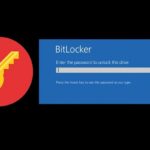 Soluciones Para Desbloquear BitLocker Sin Contraseña
Soluciones Para Desbloquear BitLocker Sin ContraseñaPor otro lado, Si tienes un archivo JAR que no se está ejecutando por sí sólo, puedes usar “java JDK” para ejecutarlo. Abre el símbolo del sistema y escriba: “java -jar name_of_jar_file.jar”. Esto, ejecutará el archivo JAR automáticamente.
Paso 4. Establezca la asociación de archivos Java o JAR
El último paso es establecer una asociación de archivos con el tiempo de ejecución de Java. Para que sea aseguro de que cada vez que lo ejecutes, no te pida que selecciones un programa para que puedas ejecutarlo. A continuación te enseñaremos a cómo hacer esto.
- Haz clic derecho en el archivo y selecciona la opción “Abrir con”.
- Selecciona “Elegir otra aplicación”.
- Si el binario de “Java (TM) Platform SE”, no está en tu lista, desplázate y luego haz clic en “Más aplicaciones”.
- Y luego elige “Seleccionar aplicación de la computadora”.
Deberías ver “Java (TM) Platform SE binary”, en este menú contextual, pero aún no lo selecciones.
- Busca el archivo que puede ejecutar el archivo Java o JAR que está disponible en la ruta que te sugerí anteriormente.
- Asegúrate de marcar la casilla que dice “Usar siempre este programa”.
Una vez que ellas hecho esto, todos los archivos JAR futuros se abrirán automáticamente con la biblioteca de tiempo de ejecución de Java. En este punto ya deberías ver el icono de Java para todos estos archivos.
Espero que estos consejos te ayuden a entender de la manera más fácil y sencilla cómo abrir o ejecutar un archivo JAR en Windows 10.
Lee También Cómo Activar Windows 10 De Forma Permanente
Cómo Activar Windows 10 De Forma PermanenteSi quieres conocer otros artículos parecidos a Cómo Abrir Archivos JAR En Windows 10 puedes visitar la categoría Informática.


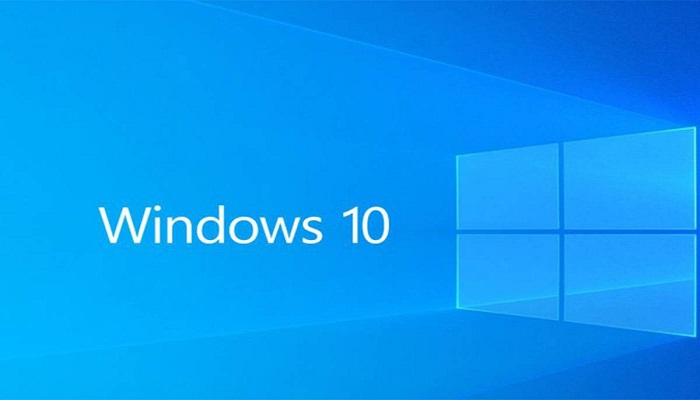

TE PUEDE INTERESAR